CAD图怎样导入Word
时间:
嘉铭873由 分享
CAD图怎样导入Word
在编辑word文档时,怎么样精确地把CAD图形导入到word文档中,并且把黑背景的CAD图转换为白色的图片呢?下面让学习啦小编为你带来CAD图如何导入Word的方法。
CAD图导入Word步骤如下:
01打开需要导出的CAD图形。
02将背景颜色设置为白色。
03点击确定,整体背景色显示为白色。
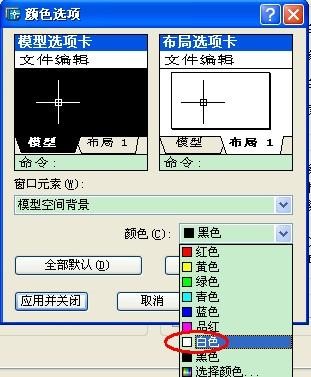
04点击文件—输出。
05弹出对话框选择文件类型—图元文件(*.wmf)—保存。
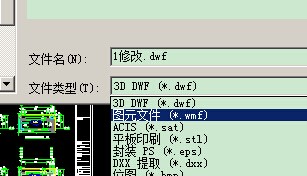
06鼠标变化为捕捉方块,点击方块,把要输出的区域框选,回车完成。
07打开word文件,点击插入—图片,在弹出的对话框中选择要导入的图形文件,点击确定。
08将图片导入,利用word中的图形编辑器裁剪,把图形放大或者缩小到需要的尺寸。
关于CAD导入Word的相关文章推荐:
